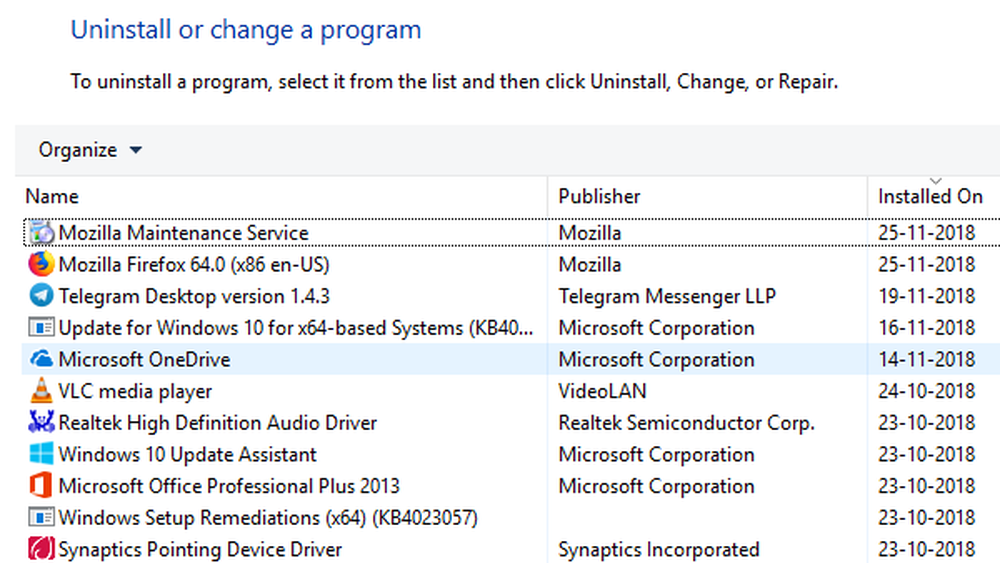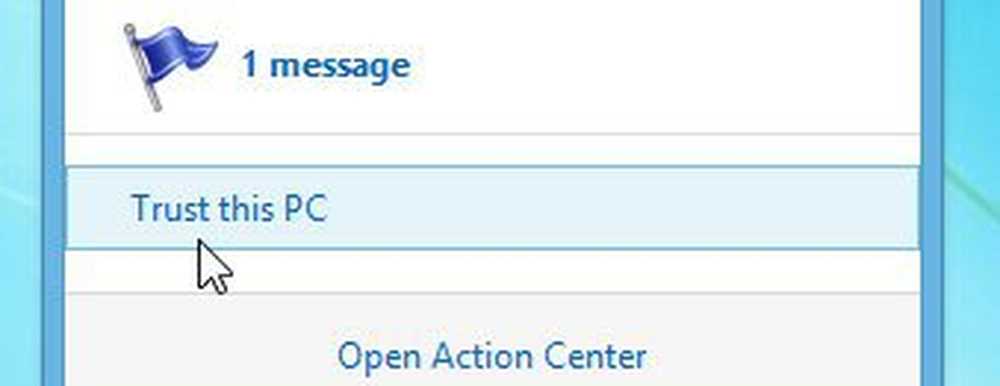Machen Sie aus Ihrem Windows 8-Computer einen vertrauenswürdigen PC

EIN Vertrauenswürdiger PC ist eine Microsoft-Kontosicherheitsfunktion. Sie können einen vertrauenswürdigen PC verwenden, um Ihre Identität automatisch zu überprüfen und sensible Aktionen auszuführen, wie z. B. das Zurücksetzen Ihres Kennworts oder das Verwalten Ihrer Zahlungsinformationen, ohne dass Sie jedes Mal einen Sicherheitscode eingeben müssen. Allerdings sollte man nur privaten PCs vertrauen, nicht öffentlichen PCs, auf die andere Zugriff haben können.
Wenn Sie Ihr Kennwort vergessen oder wenn jemand nicht autorisierten Zugriff auf Ihr Microsoft-Konto erhält, ist es einfacher, Ihr Kennwort von Ihrem vertrauenswürdigen PC aus zurückzusetzen. Wenn Sie das Zurücksetzen Ihres Kennworts von einem vertrauenswürdigen PC anfordern, glauben Sie, dass Sie derjenige sind, den Sie sagen Sie sind und müssen keine zusätzlichen Informationen angeben, um Ihr Konto zu bestätigen. Wenn Sie einen vertrauenswürdigen PC für andere Personen freigeben, kann er das Kennwort Ihres Microsoft-Kontos ändern, sodass Sie nicht mehr auf Ihren eigenen vertrauenswürdigen PC zugreifen können.
Vertrauenswürdiger PC unter Windows 8
In diesem Beitrag erfahren Sie, wie Sie einen Windows 8-Computer zu einem vertrauenswürdigen PC machen. Rufen Sie zunächst die Charms-Leiste auf, indem Sie die Tastenkombination Win + C drücken, und wählen Sie in der Liste 'Einstellungen' aus. Wählen Sie anschließend "PC-Einstellungen ändern"..

Wählen Sie dann die folgende Option - Synchronisieren Sie Ihre Einstellungen.
Direkt neben dieser Option und im rechten Bereich unter Passwörter werden Sie Folgendes feststellen:Vertraue diesem PCLink blau hervorgehoben. Klick auf den Link.

Jetzt öffnet sich das Action Center. Schlagen Sie die Vertraue diesem PC Schaltfläche unter dem Abschnitt "Sicherheit". Wenn Sie Ihrer Sicherheit einen vertrauenswürdigen PC hinzufügen, werden Sie aufgefordert, die Änderung zu bestätigen. Microsoft sendet möglicherweise eine Bestätigungs-E-Mail an Ihre alternative E-Mail-Adresse oder einen Sicherheitscode an Ihr Mobiltelefon.
Nach dem Klicken auf "Diesen PC vertrauen" sollte Internet Explorer die Seite "Microsoft-Kontoeinstellungen" für Sie öffnen. Wenn dies der Fall ist, geben Sie den Code ein, den Microsoft per Text an Ihr Smartphone oder per E-Mail sendet.
Wenn nicht, klicken Sie auf "Ich habe den Code nicht erhalten". Auf diese Weise können Sie sich bei Ihrem Microsoft-Konto anmelden und auswählen, wie der Code an Sie gesendet werden soll. Make Sie können eine automatisierte telefonische Nachricht, einen Text oder eine E-Mail erhalten. Nehmen Sie die gewünschten Änderungen vor.

Das ist es! Für jeden Windows 8-Computer, den Sie als vertrauenswürdig festlegen, wird er unter Ihren vertrauenswürdigen Geräten aufgeführt.

Stellen Sie daher sicher, dass Sie Ihren Windows 8-Computer als vertrauenswürdigen PC festlegen, sofern Sie dies noch nicht getan haben.
Windows 10 Benutzer können Überprüfen Sie Ihre Identität auf diesem PC.